Cómo eliminar completamente una conversación de WhatsApp y que no pueda ser recuperada
Te será útil saber el procedimiento para eliminar conversaciones de WhatsApp para siempre y sin posibilidad de recuperación, lo que hará que nadie pueda restaurar ese o esos chats que hasta hace poco tiempo estaban en tu teléfono cuando abrías WhatsApp.
Y este procedimiento no es tan sencillo como parece, tendrás que ejecutar un mínimo de 4 pasos para no dejar rastro de las conversaciones que quieres borrar, que se basan en vaciar la conversación para eliminar mensajes y contenido multimedia, eliminar la conversación de la lista de chats y borrar la copia guardada en el teléfono.
Vacía el chat de WhatsApp
Lo primero es vaciar el chat de WhatsApp, que no es lo mismo que eliminar conversaciones, ese es otro paso. Lo que vamos a hacer ahora es vaciar el contenido interior de una conversación de WhatsApp, tanto los mensajes como el contenido multimedia.
Nos referimos a fotos, vídeos, GIFs y otros archivos que has enviado y has recibido. Sigue estos pasos, tanto en Android como en iOS:
- Abre la conversación y pulsa en el nombre del contacto para entrar en los ajustes de la conversación. A continuación, pulsa en la opción “vaciar chat” y acepta la tarea para que se proceda a eliminar el contenido del chat.
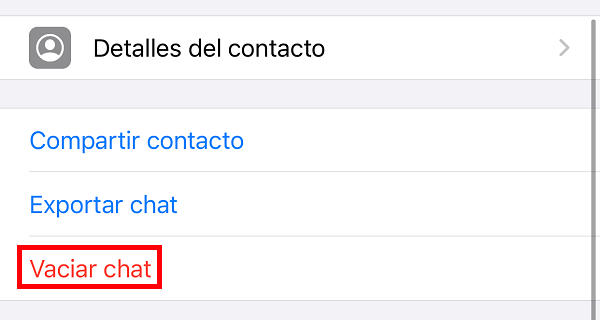
Elimina la conversación de WhatsApp
En segundo lugar, vamos a eliminar el chat para que no aparezca en la lista de chats de tu WhatsApp, es decir, que no aparezca en tu historial de conversaciones cuando abras la app. Estos son los pasos a seguir:
- Abre WhatsApp y quédate en la sección de chats, donde están el resto de conversaciones. Sin entrar en la conversación que vas a borrar, en el caso de WhatsApp para iOS, bastaría con dejarla pulsada unos segundos y escoger la opción “eliminar chat”.
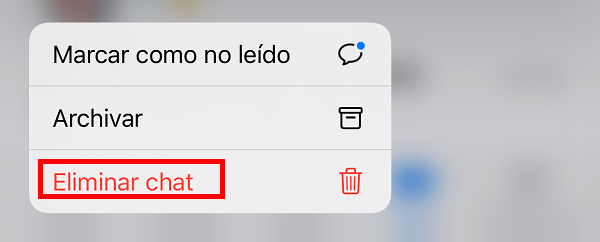
Borra la copia de seguridad guardada en el teléfono
Vaciado el chat y eliminada la conversación, vamos con el tercer paso, y es borrar la copia de seguridad de WhatsApp del teléfono. Afectaría a la copia de seguridad que hace WhatsApp de nuestras conversaciones en el teléfono, aunque eso solo está disponible en Android, ya que en iOS se hace en la nube iCloud.
Por tanto, hay que quitar la copia de seguridad que se realiza de los chats de WhatsApp que se guardan en el teléfono, que podrás encontrar en una ruta muy concreta de tu teléfono Android. Sigue estos pasos:
- Busca el explorador de archivos de tu móvil, si no tienes ninguno puedes descargar gratis File Explorar, cuyo enlaces te dejamos a continuación:
- Ahora entra en la app y navega por la ruta /sdcard/WhatsApp/Databases o alguna similar, de lo que se trata es de encontrar la carpeta de WhatsApp llamada "Databases".
- Por último, antes de borrar todas las copias de seguridad que ahí aparecen en formato .crypt12, te recomendamos hace una copia de cada una en otra carpeta diferente por si experimentases algún problema en WhatsApp.
Borrar la copia de WhatsApp de Google Drive y iCloud
Nos falta un cuarto paso, borrar el backup WhatsApp en Google Drive y en iCloud que contendría esa conversación borrada. Lo que harás en este caso es eliminar la última copia que hay de todas tus conversaciones, incluida la que eliminaste, pero también todas las que tienes.
Esto es así porque, aunque hayas eliminado la conversación como te indicamos, la copia todavía la sigue teniendo si no se ha hecho una nueva después de que la borraste, así que lo mejor en este caso es borrar todo y hacer la copia de seguridad nueva ya sin la conversación.
En caso de que tengas un iPhone se guardará en iCloud, mientras que si dispones de un teléfono Android, la copia se almacena en Google Drive. Por tanto, para eliminar ambas copias, los pasos son diferentes como podrás comprobar a continuación.
En Google Drive
Para eliminar el backup de tus conversaciones de WhatsApp, incluida la que borraste por completo de Google Drive, sigue estos pasos:
- Accede a la web de Google Drive, inicia sesión y pulsa en el icono del engranaje que aparece en la parte izquierda de tu nombre. Ahora entra en “configuración” y luego vete hasta la sección “administrar aplicaciones”.
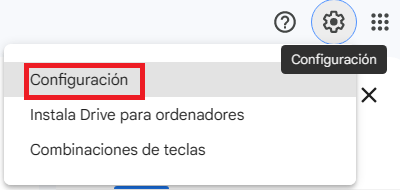
- Ahora haz clic sobre “gestionar aplicaciones”.
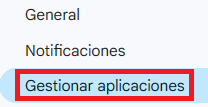
- Por último, busca WhatsApp y haz clic en “opciones”, luego selecciona “eliminar datos de aplicaciones ocultas”.
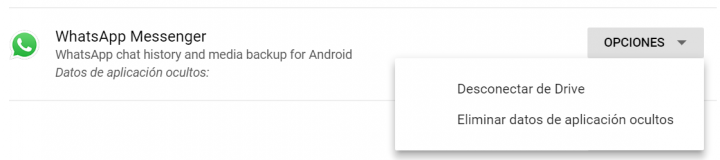
Este procedimiento para eliminar la copia guardada en Drive te llevará unos instantes y necesitarás de un ordenador para poder entrar en tu cuenta de Google y realizar varios pasos para deshacerte de ella.
En iCloud
También es posible borrar la copia de seguridad de WhatsApp en iCloud, que incluye esa conversación borrada, pero también todas las demás. Debes seguir estos pasos:
- Entra en los ajustes del iPhone y pulsa en tu imagen de perfil.
- Entra en “iCloud”.

- Seguidamente, pulsa en “gestionar espacio de la cuenta”.
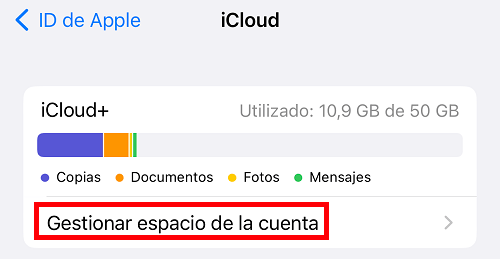
- Ahora busca WhatsApp y pulsa sobre la app, luego pulsa en “eliminar datos” y listo.
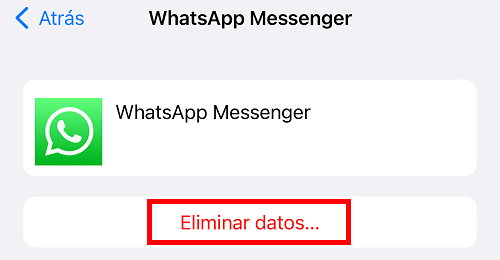
De esta manera, la copia de seguridad de WhatsApp ha quedado eliminada de iCloud, pero ten en cuenta algo, no solo habrás eliminado el backup que tenía la conversación, sino también todas las demás conversaciones y demás, así que asegúrate de que quieres ejecutar esta acción.
De esta forma tan sencilla podrás eliminar completamente una conversación de WhatsApp que, como puedes ver, lleva unos cuantos minutos, puesto que debes realizar al menos 4 procedimientos antes de que una conversación no pueda ya ser recuperada.
- Ver Comentarios




